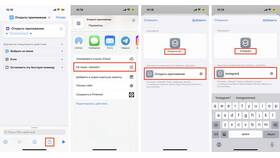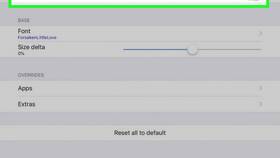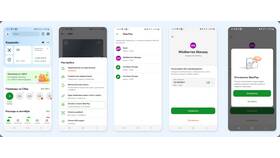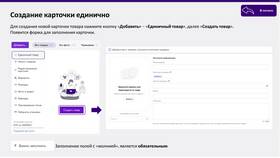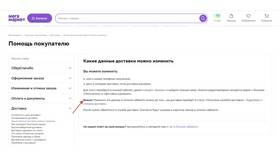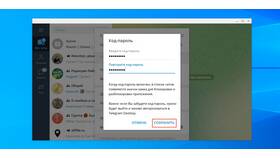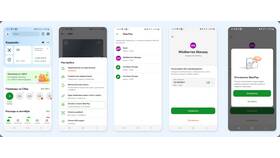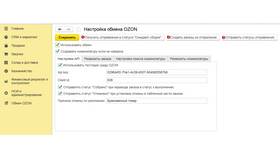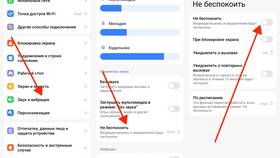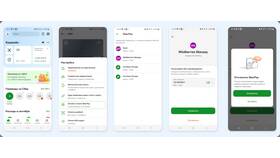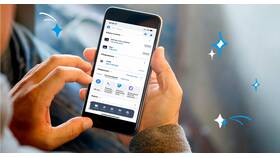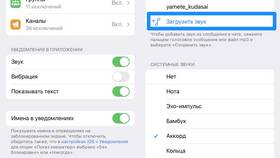Персонализация значков приложений позволяет изменить внешний вид интерфейса вашего смартфона. Рассмотрим различные способы изменения иконок для разных платформ.
Содержание
Способы изменения значков
| Метод | Для каких устройств |
| Встроенные настройки | Некоторые модели Android |
| Сторонние лаунчеры | Android |
| Пакеты иконок | Android и iOS (с ограничениями) |
| Создание своих иконок | Android и iOS |
Изменение значков на Android
Через настройки телефона
- Нажмите и удерживайте пустую область на главном экране
- Выберите "Настройки главного экрана" или "Стиль"
- Найдите раздел "Значки приложений"
- Выберите понравившийся стиль из доступных
Использование лаунчеров
- Установите лаунчер (Nova, Apex, Lawnchair)
- Откройте настройки лаунчера
- Найдите раздел "Внешний вид" → "Значки"
- Выберите встроенный пакет или установите свой
Изменение значков на iOS
| Способ | Инструкция |
| Ярлыки (Shortcuts) | Создайте ярлык для приложения → выберите изображение |
| Профили конфигурации | Использование сторонних сервисов для веб-иконок |
Рекомендуемые приложения
- Icon Pack Studio (создание своих иконок)
- Nova Launcher (расширенные настройки)
- Shortcut Maker (изменение без лаунчера)
- X Icon Changer (для базовой замены)
Создание собственных значков
- Подготовьте изображения в квадратном формате
- Используйте редакторы (Photoshop, Canva)
- Примените через лаунчер или приложение-редактор
- Для iOS создавайте ярлыки через приложение Shortcuts
Важные ограничения
- На iOS невозможно изменить системные иконки без джейлбрейка
- Некоторые лаунчеры требуют root-доступа для полной кастомизации
- Изменения могут сброситься после обновления системы
- Не все пакеты иконок поддерживают все приложения
Рекомендации
Перед установкой новых значков создайте резервную копию текущей конфигурации. Выбирайте иконки с единым стилем для гармоничного вида интерфейса.